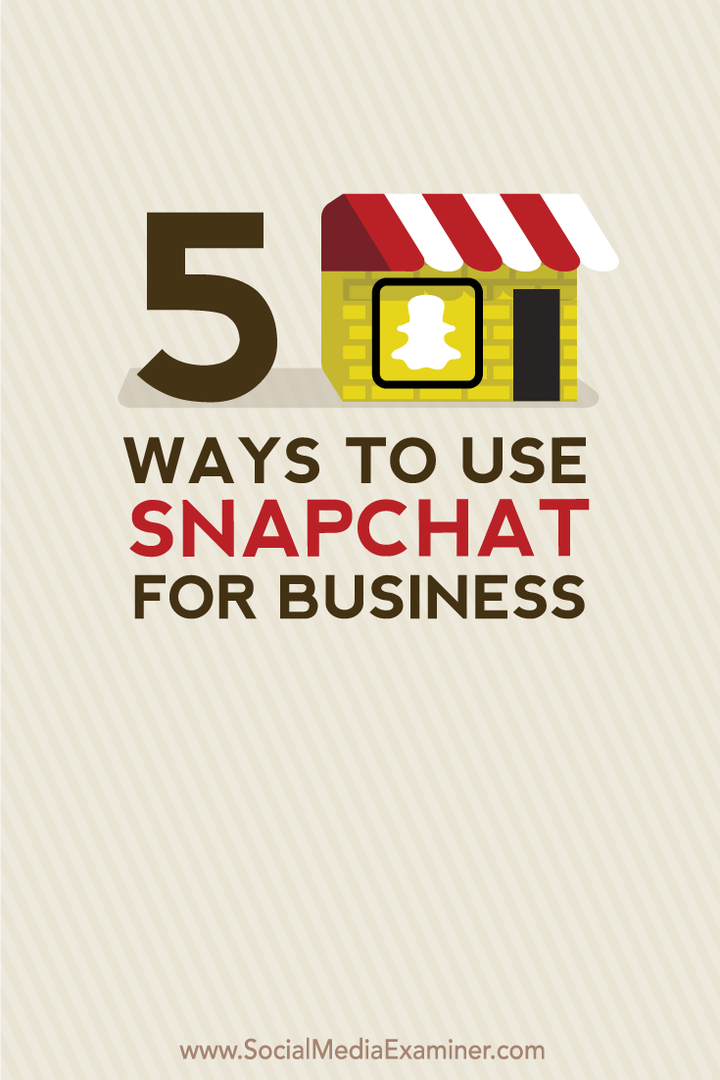Bir Chromebook'u Uçak Moduna Nasıl Alırsınız?
Krom Işletim Sistemi Google Kahraman Chromebook / / May 26, 2022

Son Güncelleme Tarihi

Chromebook'ta uçak modu işlevi yoktur, ancak aynı etkiyi elde etmenin bir yolu vardır. Bu kılavuz size nasıl olduğunu gösterecektir.
Elektronik cihazlarınızı uçakta seyahate hazırlamanın en iyi yolu nedir? Onları uçak moduna geçirin.
Adından da anlaşılacağı gibi, uçak modu, dizüstü bilgisayarınız veya akıllı telefonunuz gibi cihazlarda yerleşik kablosuz radyoları devre dışı bırakan bir özelliktir. Buna Bluetooth, GPS, WiFi ve daha fazlası dahildir.
Kolayca etkinleştirilebilen bir uçak modu olmayan cihazlardan biri de Chromebook'tur. Bir Chromebook'u uçak moduna almak istiyorsanız bazı ayarları manuel olarak değiştirmeniz gerekir. Bu kılavuz size nasıl olduğunu gösterecektir.
Bir Chromebook'u Uçak Moduna Nasıl Alırsınız?
Bahsettiğimiz gibi, Chromebook'larda yerleşik bir uçak modu yoktur. Bunun yerine WiFi, Bluetooth ve mobil veri bağlantılarınızı devre dışı bırakmanız gerekecek.
Bir Chromebook'u uçak moduna geçirmek için:
- Sağ alt köşedeki sistem tepsisine (pil ve zaman) tıklayın.
- seçin Wi-Fi düğmesi kapatmak için.
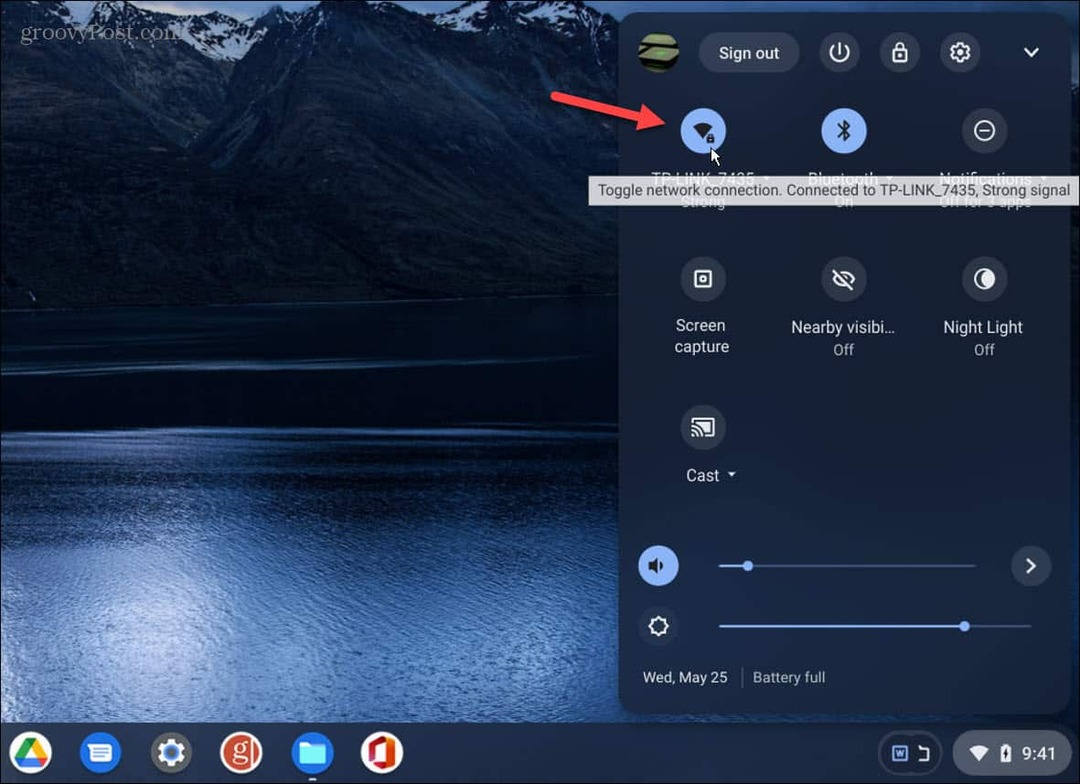
- Tıkla Wi-Fi simgesi tekrar ve anahtarın kapalı olduğunu doğrulayın.
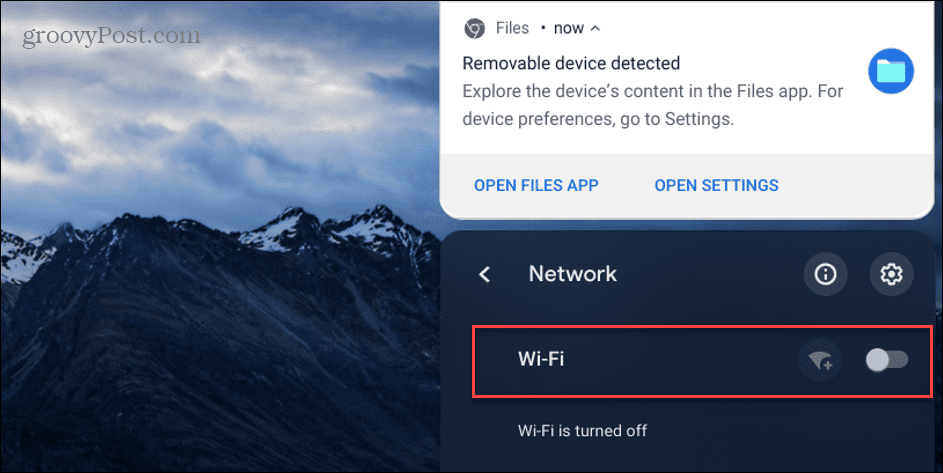
- Ardından, tıklayın Bluetooth düğmesi.
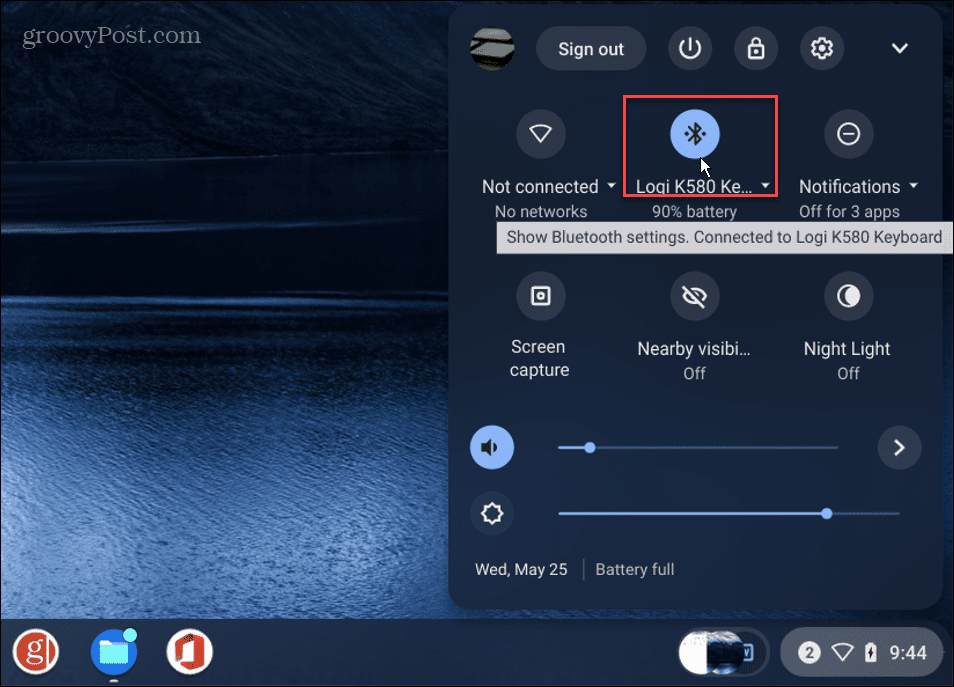
- doğrulayın Bluetooth anahtarı değiştirilerek sinyal devre dışı bırakılır kapalı.
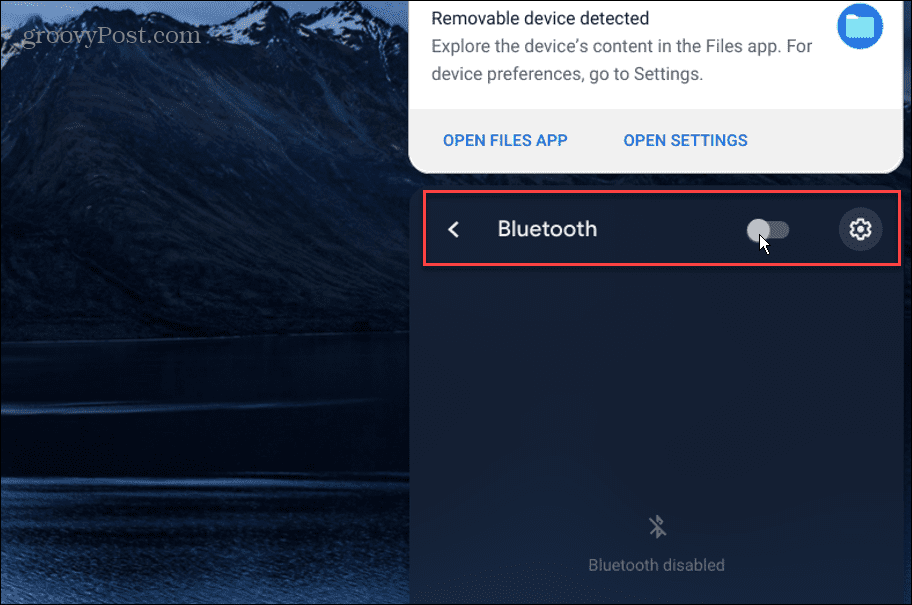
- kullanıyorsanız Yakındaki Paylaşım özelliği, menüden kapatın.
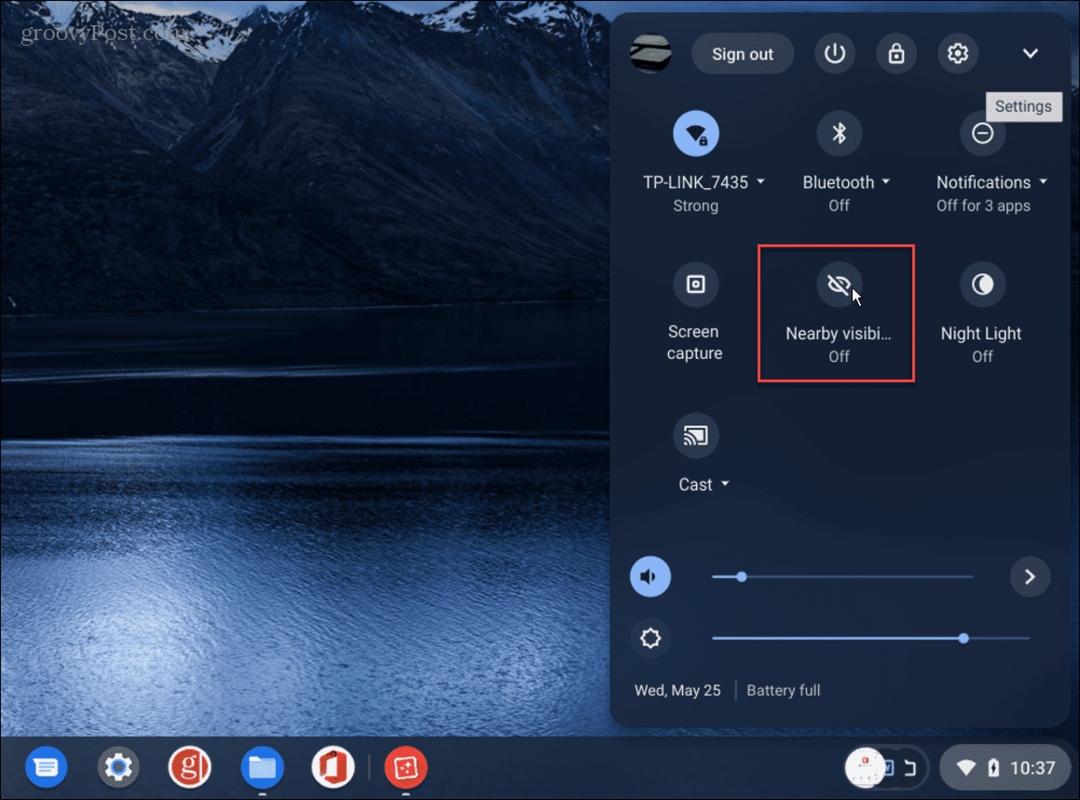
- Chromebook'unuzun bir mobil veri bağlantısı (LTE gibi) varsa, bu menü aracılığıyla da devre dışı bıraktığınızdan emin olun.
Bir Chromebook'u Ayarlar Yoluyla Uçak Moduna Alma
Sistem tepsisindeki menüyü kullanmak yerine, Chrome OS Ayarları menüsü aracılığıyla bir Chromebook'u uçak moduna da alabilirsiniz.
Chromebook'u uçak moduna geçirmek üzere Ayarlar'ı kullanmak için:
- Menüyü sistem tepsisinden başlatın ve Ayarlar simge.
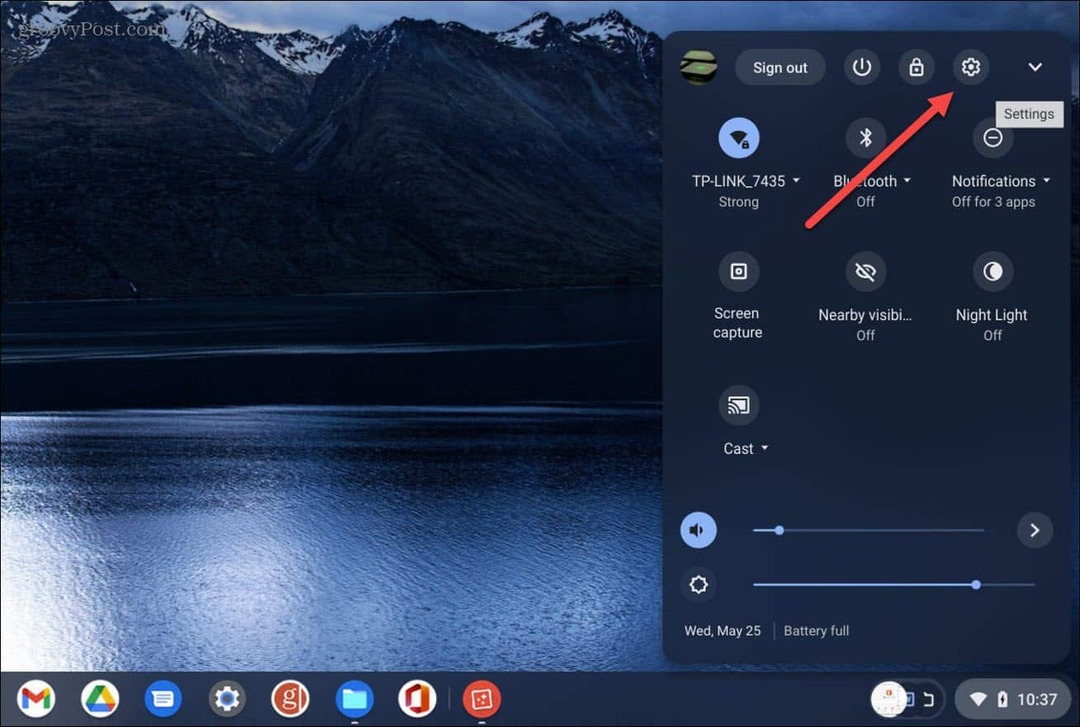
- Ne zaman Ayarlar başlat, seç Ağ soldaki listeden.
- öğesine dokunun. Kablosuz internet ve Bluetooth kapatmak için geçiş yapar.
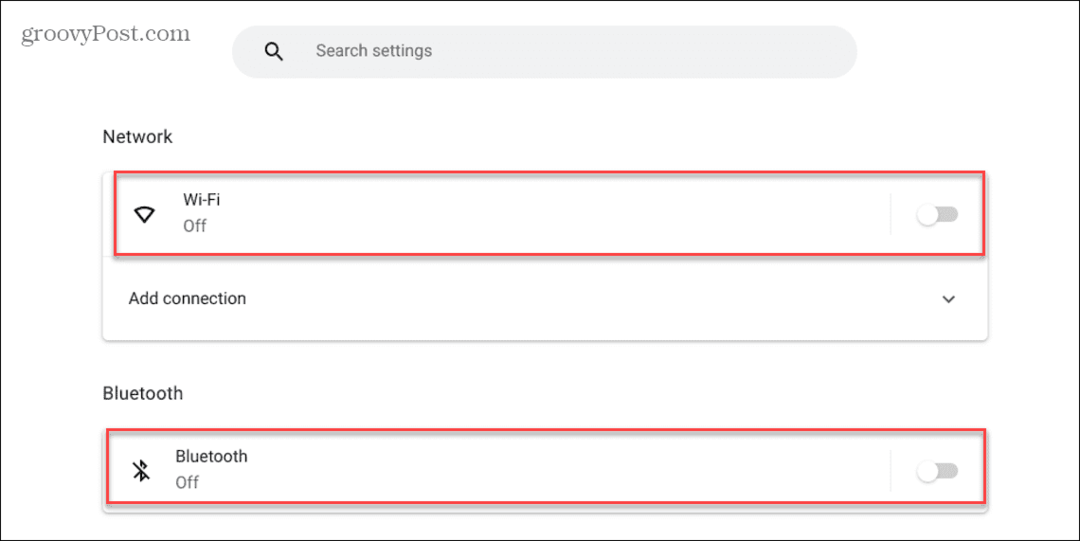
- Cihazlar bölümünün altında, şunlardan emin olun: Yakındakilerle Paylaş ve Android telefon devre dışı bırakıldıysanız telefonunuzu Chromebook'a bağladı. Hiçbiri ayarlanmamışsa, ayarları olduğu gibi bırakabilirsiniz.
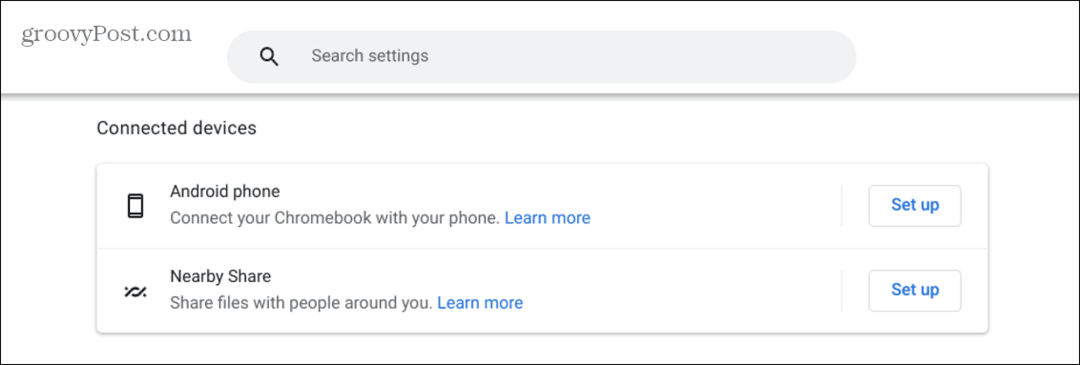
- Ayrıca Chromebook'unuzda LTE varsa bunu Ayarlar'dan kapatabilirsiniz.
Chromebook'unuzu Seyahate Hazırlama
Chromebook'unuzun diğer cihazlar gibi bir uçak modu düğmesine sahip olması güzel olurdu, ancak yukarıdaki adımları uygularsanız aynı etkiyi elde edersiniz. Radyo verici bileşenlerini kapatmanın da pil gücünden tasarruf etmenize yardımcı olacağını unutmayın.
Elbette Chromebook'unuzu her zaman tamamen kapatabilirsiniz, ancak bu pratik olmayabilir. Örneğin, yapmanız gerekebilir Google Dokümanlar'ı çevrimdışı kullan ya da bir film izleyin.
Bluetooth sinyalini kapattıktan sonra, bir Bluetooth cihazını Chromebook'a bağlayın. Kendiniz için bir Chromebook edinme konusunda kararsızsanız, kontrol edin bu Chromebook artıları ve eksileri.
Windows 11 Ürün Anahtarınızı Nasıl Bulunur?
Windows 11 ürün anahtarınızı aktarmanız veya yalnızca temiz bir işletim sistemi yüklemesi yapmanız gerekiyorsa,...
Google Chrome Önbelleği, Çerezler ve Tarama Geçmişi Nasıl Temizlenir?
Chrome, çevrimiçi tarayıcı performansınızı optimize etmek için tarama geçmişinizi, önbelleğinizi ve çerezlerinizi depolama konusunda mükemmel bir iş çıkarır. Onun nasıl...
Mağaza İçi Fiyat Eşleştirme: Mağazada Alışveriş Yaparken Çevrimiçi Fiyatlar Nasıl Alınır
Mağazadan satın almak, daha yüksek fiyatlar ödemeniz gerektiği anlamına gelmez. Uygun fiyat garantisi sayesinde alışverişlerinizde online indirimlerden yararlanabilirsiniz...
Dijital Hediye Kartı ile Disney Plus Aboneliği Nasıl Hediye Edilir
Disney Plus'tan keyif alıyorsanız ve bunu başkalarıyla paylaşmak istiyorsanız, Disney+ Gift aboneliğini şu şekilde satın alabilirsiniz...